Các phím chức năng của máy chấm công vân tay x628

Cách sử dụng máy chấm công vân tay x628 khá đơn giản
- Phím M/OK: là phím dùng để đăng nhập Menu chính của thiết bị. Ngoài ra còn được sử dụng để tùy chỉnh các mục Thêm, sửa, xóa trong tab Quản lý nhân viên
- Phím nằm ở góc cuối cùng phía bên trái bàn phím có hình dấu chấm tròn to và hình tam giác dùng để di chuyển sang trái hoặc để xóa ID khi khai báo ID cho nhân viên mà ID không phải là ID mặc định. Ngoài ra, đây còn là nút bật/tắt máy chấm công bằng cách giữ phím
- Các phím từ 0 đến 9: là phím dùng để ID cho nhân. Ngoài ra, các phím này còn có chức năng thể hiện các chữ cái tương ứng để đặt tên cho nhân viên mới
- Phím ESC: dùng để trở lại Menu hoặc thoát ra màn hình chính
Hướng dẫn sử dụng máy chấm công vân tay Ronald Jack x628
Hướng dẫn cài đặt máy chấm công vân tay Ronald Jack x628
-
Bước 1: Kết nối thiết bị với đường dây mạng LAN và cài đặt phần mềm sử dụng trên máy tính chủ.
-
Bước 2: Dùng 4 ốc vít cố định chân đế x628 lên tường; nối đường dây LAN của thiết bị với bộ chia mạng LAN của công ty và bấm 2 đầu dây RJ45 ( đừng quên cắm adapter để lấy nguồn cho máy nhé!)
-
Bước 3: Tiến hành các thao tác kiểm tra IP của mạng LAN.
-
Bước 4: Chọn RUN ( phím tắt window + R) và gõ lệnh: Ping 192.168.1.201-t để kiểm tra kết nối máy
Cách sử dụng máy chấm công vân tay x628 để quản lý nhân viên
Phần mềm cài đặt máy chấm công x628
Sử dụng máy chấm công vân tay x628 kết nối với phần mềm quản lý sẽ giúp dễ dàng kiểm soát và quản lý nhân viên cũng như tính giờ và chấm công một cách hiệu quả hơn. Đặc biệt, hệ thống máy này còn cho phép xuất báo cáo hằng tháng hay tính giờ làm của nhân viên một cách tự động. Sau khi đăng ký thành công nhân viên mới trên hệ thống máy chấm công x628 bạn cần phải kết nối máy chấm công với phần mềm để khai báo thông tin nhân viên trên phần mềm đó. Việc khai báo thông tin trên phần mềm chấm công sẽ giúp bạn dễ dàng quản lý, chấm công, tính giờ làm, in, xuất báo cáo hàng tháng…
Trên đây là cách sử dụng máy chấm công vân tay x628 chuẩn nhất mà bạn có thể tham khảo khi mới bắt đầu sử dụng máy chấm công vân tay. Nếu còn có thắc mắc gì về loại máy này, hãy liên hệ ngay với chúng tôi để được giải đáp bạn nhé!
Tìm hiểu về máy chấm công mới nhất hiện nay
Cách sử dụng máy chấm công vân tay
Mọi thắc mắc xin liên hệ Hotline: 1900 2281
Hỗ trợ 24/7
Hướng dẫn sử dụng cách sử dụng máy chấm công
Hướng dẫn sử dụng phần mềm máy chấm công
Hướng dẫn lấy dữ liệu máy chấm công
Hướng dẫn khai báo nhân viên
Hướng dẫn cài đặt ca cho nhân viên